DDoS 攻击的核心是通过海量恶意流量耗尽网站资源,但其表现常与 “流量高峰”“服务器故障” 混淆。速盾凭借实时监控、AI 识别与可视化能力,让企业与个人用户可通过 “主动告警 + 数据验证” 的双重方式,3 分钟内精准判断攻击是否发生。以下是结合速盾功能的完整判断流程:
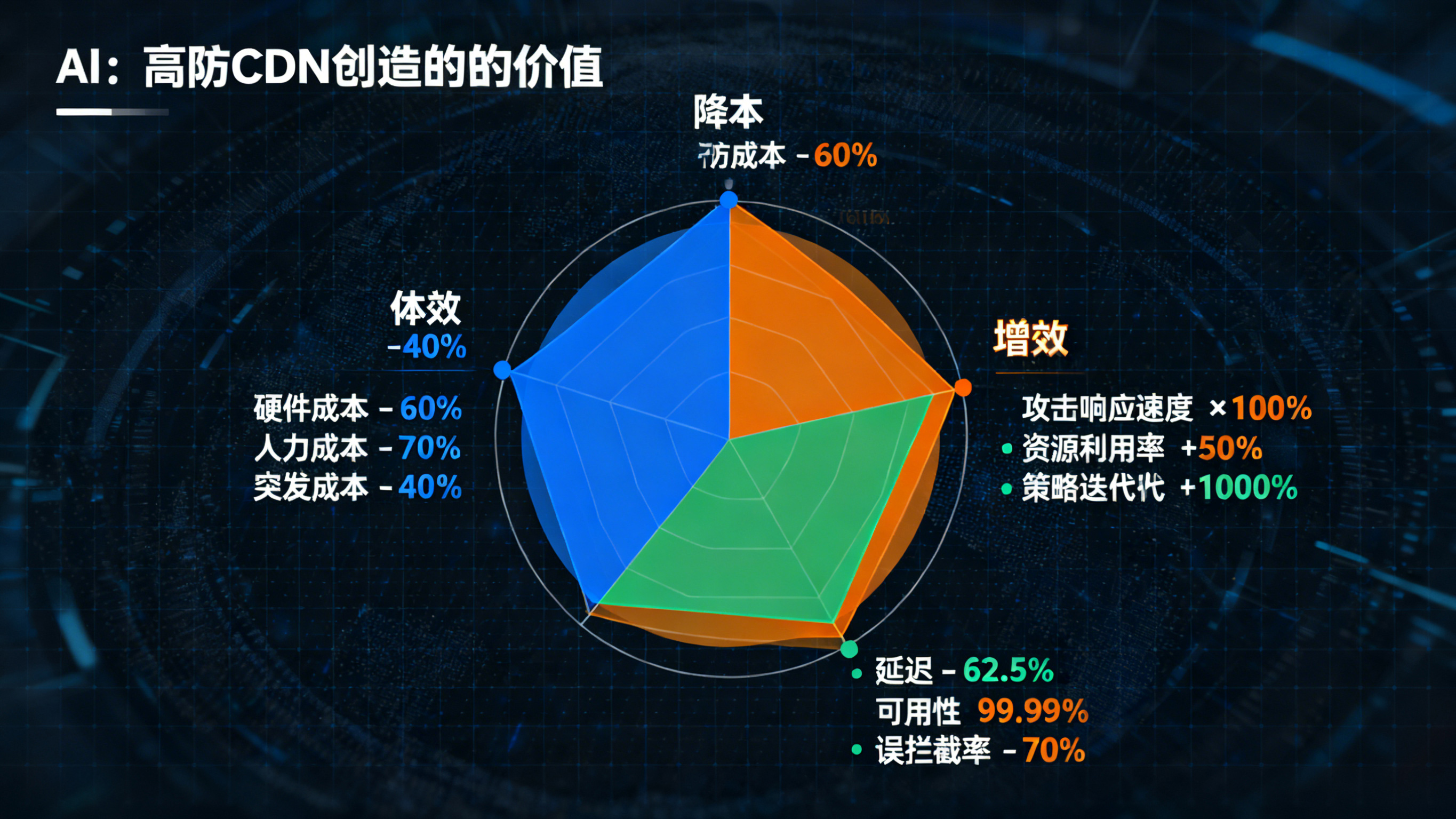
一、速盾平台主动告警:攻击发生的 “第一信号”
速盾内置的 AI 攻击检测引擎会实时扫描流量异常,无需用户手动排查即可触发告警,这是最直接的攻击预警方式。
1. 多渠道告警触发条件
当满足以下任一条件时,系统会立即通过短信、邮件、控制台弹窗、企业微信 / 钉钉机器人发送告警:
- 流量突增阈值:带宽利用率 10 分钟内从基线值飙升 300% 以上(如日常带宽 20Mbps,突然增至 80Mbps),或单节点流量突破预设防护阈值(速盾默认按套餐配置,企业可自定义);
- 攻击类型识别:AI 模型检测到 SYN Flood、UDP Flood 等网络层攻击,或 “类正常用户” 的 CC 攻击流量(通过 100 + 行为维度判定);
- 清洗率异常:节点流量清洗比例超过 20%(正常清洗率通常低于 5%),且持续时间超 5 分钟;
- 源站压力异常:即使启用源站隐身,若攻击穿透边缘节点(概率低于 0.1%),源站 CPU / 内存占用突增 50% 以上会同步告警。
某跨境电商曾在 “黑五” 前收到速盾短信告警:“东南亚节点清洗率达 45%,检测到 30Gbps UDP Flood 攻击”,提前 5 分钟启动防护避免了服务中断。
2. 告警信息关键解读
速盾告警会明确标注攻击核心参数,避免误判为正常流量高峰:
个人用户案例:某博客站长收到告警 “CC 攻击请求量 10 万 QPS,清洗率 38%”,结合 “来源 IP 集中于某 IDC 网段” 特征,确认并非正常访客增长。
二、速盾控制台数据研判:3 分钟验证攻击真实性
若未及时关注告警,可通过速盾控制台的 3 大核心模块,对比正常基线数据验证攻击是否存在。
1. 流量监控面板:看 “异常波动”
进入速盾控制台「安全中心 - 流量监控」,重点观察两个维度:
- 带宽曲线:正常流量曲线呈平滑波动(如电商白天高、夜间低),攻击时呈 “垂直飙升” 或 “锯齿状震荡”—— 某游戏公司曾出现 “1 分钟内带宽从 50Gbps 跳至 180Gbps” 的典型 DDoS 特征;
- 请求数(QPS):CC 攻击会导致 QPS 远超业务峰值(如个人博客日常 QPS 200,突然增至 5000),且请求来源集中于少数 User-Agent(如 “Mozilla/5.0 (Windows NT 10.0; Win64; x64) AppleWebKit/537.36” 重复占比 90%);
- 协议分布:UDP 协议占比突增超 30%(正常<5%),多为 UDP Flood 攻击;TCP SYN 包占比超 80%,大概率是 SYN Flood 攻击。
2. 攻击日志详情:查 “恶意特征”
在「安全中心 - 攻击日志」中筛选 “DDoS 攻击” 类型,重点查看:
- 攻击数据包特征:是否存在 “空载荷 UDP 包”“TCP 标志位异常(如仅 SYN 无 ACK)”“HTTP 请求无 Referer/Cookie” 等恶意标识;
- 时间连续性:正常流量有高峰低谷,攻击流量呈 “持续饱和状态”(如 24 小时内攻击未中断);
- 防护效果关联:若 “拦截流量” 与 “网站卡顿” 同步发生,且拦截后服务恢复,则可确认攻击(速盾日志会标注 “拦截后带宽恢复至正常水平”)。
3. 节点状态地图:找 “异常节点”
速盾全球节点地图会实时显示各节点负载:
- 单一区域节点(如华东)突然 “全红”(负载>90%),其他区域正常,可能是针对该区域的定向 DDoS 攻击;
- 海外节点(如东南亚)负载突增,而国内流量稳定,多为跨境 DDoS 攻击(速盾会标注 “海外恶意流量占比 92%” 等信息)。
三、网站与服务器异常:直观的 “攻击症状”
即使不登录控制台,也可通过网站表现与服务器状态辅助判断,这些症状与速盾防护机制直接相关。
1. 网站访问异常:用户端可感知的信号
- 访问延迟 / 卡顿:页面加载从 0.5 秒增至 5 秒以上,且多地区用户同步反馈(排除单一网络问题)—— 速盾曾监测到 “某电商页面延迟 12 秒,对应节点正清洗 200Gbps 攻击”;
- 服务间歇性中断:浏览器显示 “503 Service Unavailable”“连接超时”,且重启服务器后无改善(攻击未停止);
- 功能部分失效:动态内容(如登录、支付)无法加载,静态内容(图片、CSS)正常 —— 因 DDoS 攻击耗尽源站动态资源,而静态内容仍可从速盾边缘节点缓存获取。
2. 服务器 / 源站状态:技术端可验证的依据
(注:速盾已隐藏源站 IP,直接攻击源站概率极低,此部分适用于未完全启用源站隐身的场景)
- 资源占用饱和:服务器 CPU / 内存占用超 90%,但进程管理器中无高耗业务进程(恶意流量耗尽资源);
- 网络连接数异常:netstat 命令显示 “ESTABLISHED 连接数超 10 万”(远超正常峰值),且多为陌生 IP;
- 带宽跑满:服务器网卡带宽达到上限(如 1Gbps 网卡持续满速),但业务流量统计远低于该值(恶意流量占用带宽)。
四、辅助验证工具:快速排除 “非攻击因素”
若仍存疑虑,可通过速盾集成工具或第三方平台交叉验证,避免误判为 “服务器故障”“带宽不足”:
1. 速盾内置诊断工具
- 「工具箱 - 网站可用性检测」:输入域名后,速盾会模拟全球 20 个地区访问,若 “多数地区不可达,且标注‘DDoS 攻击导致’”,即可确认;
- 「工具箱 - 流量基线对比」:自动生成近 7 天流量基线,若当前流量偏离基线 3 倍以上,且非促销等业务因素,大概率是攻击。
2. 第三方工具验证
- 多地区 Ping 检测:用 “站长工具” Ping 域名,若多地区丢包率超 30%,且对应地区正是速盾告警中的 “攻击高发区”;
- 端口扫描:用 Nmap 扫描网站 80/443 端口,显示 “端口开放但无响应”(恶意流量占满端口队列)。
五、应急响应:确认攻击后的速盾操作指南
一旦通过上述方法确认 DDoS 攻击,可立即通过速盾快速处置:
- 开启 “超强防护模式”:控制台一键启用,速盾会调度 T 级带宽储备与全球节点协同清洗(某游戏公司曾用此功能抵御 900Gbps 攻击);
- 自定义防护策略:针对攻击类型补充规则(如 “拦截 UDP 53 端口异常流量”“限制单 IP 每秒请求<10 次”);
- 联系技术支持:提交攻击日志至速盾工单,工程师会在 10 分钟内介入,优化清洗策略(个人用户可通过 7*24 小时客服通道求助)。
总结:速盾让 DDoS 攻击 “可监测、可验证、可处置”
判断网站是否遭遇 DDoS 攻击的核心逻辑是 “异常流量识别 + 症状关联验证”:速盾通过 AI 引擎主动告警攻击,控制台数据提供技术佐证,网站与服务器异常提供直观症状,三者形成闭环。对企业用户,可依赖 “告警 + 日志 + 节点监控” 精准研判;对个人用户,“访问卡顿 + 速盾短信告警” 即可快速确认。
值得注意的是,速盾的 “攻击检测准确率达 99.5%”,能有效避免 “将流量高峰误判为攻击”—— 控制台会自动标注 “业务高峰(非攻击)”“DDoS 攻击(已拦截)” 等标签,让不同技术水平的用户都能轻松识别。
若你想获取 “速盾控制台攻击监控操作视频”,或需要针对你的网站定制 “攻击检测基线”,欢迎随时沟通,我将提供一对一指导。
原创文章,作者:速盾网络,如若转载,请注明出处:https://sudun.com/news/621.html

 安全加速CDN
安全加速CDN 高防IP转发
高防IP转发 WEB应用防火墙
WEB应用防火墙 高防SDK盾
高防SDK盾

